[中关村在线投影机频道原创]投影机作为终端显示设备,在中高端领域长期占据主流市场。然而,随着投影机市场的不断拓展,小型企业、SOHO办公等正逐渐普及投影机,甚至很多新潮人士也开始策划购买投影机来撑客厅的门面。
很多朋友在学生时代,就已经体验到了投影的大屏魅力;在工作期间,会议室内投影的功效举足轻重。爱上投影机很简单,但是现实中大家亲自动手操作的机会很少,加之熟知度不高,往往只能等待网管或硬件工程师来辅助解决问题。
带上你的爱本,轻松演示你的创意,投影会助你成为商务白领精英。
传统概念下,笔记本最常用的视频接口为VGA接口。而投影机几乎都标配VGA输入接口,多数机型拥有HDMI接口。
随着高清的兴盛,显示设备逐渐走向标准统一的大方向;集多种优势于一身的HDMI接口,正在接管迟暮之年的VGA的重任。
建议在选择投影机时,最好挑选带有HDMI的产品;同时,优先选购标配HDMI接口的笔记本,扩展性更强,适用范围更广。推荐使用HDMI接口,不仅传输速度快,而且支持视频、音频同时传输。
部分商用机型,支持网络投影功能,包括有线网络投影和无线网络投影。但是由于网络投影技术尙处在初级阶段,大量数据传输时,延时现象非常明显,现阶段主要应用于网络管理和网络监控领域。尤其是无线网络投影方式,现阶段,形式很诱人,但是实际投射效果惨不忍睹。
相关文章链接:
看高清太卡 网络投影是趋势还是鸡肋
投影对弈电视 有线、网络信号效果对比
索尼VPL-CX165网络投影机应用案例解析
网络电视试运行 几百户家庭“尝鲜”
如今Windows7操作系统最为流行,新上市的整机,一般都标配了这个操作系统。由于Vista的兼容性问题,导致很多老用户对新系统不感冒,依然使用最顺手的WindowsXP系统。我们此次,主要介绍在WindowsXP和Windows7环境下,投影连接笔记本电脑。
由于笔记本自带64位Windows7,我就尝试使用;而在家中,老笔记本和台式机,依然使用陪伴了多年的WindowsXP系统。
老笔记本已经近乎于古董级别,采用的是集成显卡。
老笔记本已经过时了,老操作系统过时了吗?实践证明,老操作系统一样能用。
在XP操作系统下,使用集成显卡,支持4种显示模式:
1,单一显示,只使用笔记本的显示器,或只使用投影机。
2,成对式。
3,扩展桌面。
4,Intel双显示复制。
推荐使用扩展桌面模式,两个显示设备分别采用不同的分辨率,而且之间内容互不影响。但分屏采用全屏显示,主屏操作会导致分屏自动推出全屏。上图,笔记本分辨率为1024×768,而投影机为1600×1200。
经过使用,暂未发现成对式和Intel双显示复制有何区别,显示效果都为复制。XP系统不会自动识别显示设备,需要手动添加或手动搜索。
Win7支持显示设备自动识别,显示模式虽然没有增加,但是操作便利性较高。
Win7默认开启了显示设备自动辨识,自动加载选项;如图示,自动降低分辨率后,默认加载为复制模式。比较有趣的是,微软将投影机称作投影仪,并归类于移动设备。
使用Win7,不仅兼容性好,而且人性化设计比较出色。关键是Win7集成的驱动非常多,硬件识别功能比较强,可以自动识别出多数显示设备。
不论是使用WinXP,还是Win7,还是有一些共同点:
1,若采用扩展模式,分屏有显示内容,则不能更改显示模式,或取消多屏显示。
2,支持的显示分辨率,与所使用的显卡有很大关系。
3,若使用通用驱动,没有加装控制面板,显卡即不支持多屏显示。
本人所使用的新笔记本标配双显卡,支持双显卡切换使用。实际使用,发现独立显卡和集成显卡的使用近似,支持模式相当,差距微乎其微。
两个显卡的主界面风格迥异,色调也完全不同。硬件性能更强的独立显卡,在控制面板的直观性上,远不如集成显卡的简单明了。
用于移动商务演示,集显和独显,显示差距微乎其微。
通过实际比较,连接投影机,两者的差距,真的很小。不知道是感叹独显厂商的偷懒,还是Intel的酷睿i系列确实强悍。
时代在进步,科技在发展,我们的知识面也在不断拓宽,紧跟潮流的步伐,我们才能笑傲职场,当然也能让自己更加受老板的关注。爱上投影机,让自己选择成功的开始。
通过以上比较:
使用显卡不同,与支持分辨率有直接关系,不影响的显示模式。但是,显卡的驱动版本,对显示模式,显示效果都会有影响。
做为移动办公使用,笔记本连接投影机,使用集成显卡更方便,不仅控制界面简单直白,而且操作性同样不输与独立显卡。
总结:
在有多种视频接口时,优先选择HDMI接口。
在有多种操作系统可供选择时,优先选择最新的操作系统。
另,选择笔记本作为移动演示使用,真的没有必要买独立显卡!
七天的长假已经过去,但假期并没有让中关村卖场的人流减少,反而呈现出一番热闹繁荣的景象。在黄金周后,投影机究竟会如何发展,投影机产品在技术上、产品上会有哪些新的变化呢?……进入》
LED光源,成就了当今微型投影机的繁荣,然而LED光源就是微投的萧何,成也LED,败也LED。沾LED的产品,身价往往高人一等。LED如此热门!那么,为何要说LED光源是微投的萧何?……进入>>
欢迎进入相关论坛进行讨论:(点击进入)
连接笔记本,常见十个问题解答:
1,无法判断外接投影机的最佳分辨率?
在XP下,使用扩展模式,由低至高,逐级调节外接投影机的分辨率,直至找到最佳分辨率。
在Win7下,系统会自动识别出投影机的型号,及最佳分辨率和最高分辨率。
2,投影机噪音过大,影响使用?
一般来说,投影机噪音是散热风扇发出的,这与PC机箱噪音原理类似。而且相同点,都是有一个超级发热源,投影机的发热源就是灯泡。
建议,开启投影机的环保选项:
省电模式,节能模式,ECO模式,降低灯泡的功耗,降低整机功耗。
调节风扇模式,选择静音模式,降低风扇转速。
3,为何画面总模糊,分辨率就是无法达到最佳?
这与显卡驱动有关,部分老型号的显卡,支持分辨率的选项较少,无法提供投影机的最佳分辨率。
老显卡,只能依靠特殊的分辨率管理工具软件来实现。
新显卡,多数分辨率都支持,或更新驱动即可。
4,画面严重畸变?
新机型,开启自动梯形校正功能。
老机型,一般都有垂直梯形校正功能。
水平梯形校正,自动梯形校正,在多数中高端投影机中是必备选项。
建议,不要使用梯形校正,校正后的画面存在严重的亮度不均匀问题。
5,出现怪异的色偏,或缺色现象?
不排除是显示面板的原因,但是多数是由于连线长久老化所致,或针脚存在接触不良等问题导致,可能换一根新的连线即可。
这个问题,多发生在使用VGA连线的投影机上,由于VGA接口有25根针脚,具有先天不足。
老机型,建议换AV接口试试。
新机型,建议采用HDMI接口。
6,忽明忽暗,很不舒服?
这是灯泡出现质量问题所致,也可能是灯泡即将达到使用寿命极限。建议,更换换灯泡。
由于灯泡温度较高,不良产品易发生破裂,造成危险,不要买三无产品,还是买原厂灯泡比较有保障。
7,连接VGA没有反应?
现在很多机型,拥有一个以上的VGA接口,这其中包括VGA输入接口和VGA输出接口。只有连接VGA输入接口,才能将画面正常显示。
一般VGA输入接口下有中文或英文标识,可以自己辨认并加以区分。另一个比较简单的辨识方法为区分颜色,多数厂商将VGA输入接口制成蓝色,将VGA输出接口制成黑色或深灰色;面对多个VGA接口,选择蓝色的VGA即可。
8,遥控器,时灵时不灵?
每台投影机都有遥控接收器,需要接收到直射或反射信号才能正常操作。
部分中高端机型,机身前后各有一个接收器,相对而言死角很小。
对于多数机型,只有机身前端,镜头旁有一个接收器。我们对于这样的机型,遥控器指向幕布使用信号会更好,而不是指向机身。
9,显示不完整,长宽比例不正确?
昔日,显示设备的标准显示比例为4:3,但是现在部分机型支持多种非4:3比例。如,影院机型支持16:9,教用机型支持1:1。
只要进入菜单,选择和分辨率相对应的正确长宽比。
10,由于刷新率问题,无法正常显示?
部分老款投影机,屏幕刷新率不符标准,而且不会自动适应刷新率;加之笔记本电脑型号较老,且使用集成显卡,问题很难解决。
只能换独立显卡的电脑,将投影机刷新率降低,或寻求厂商的帮助。























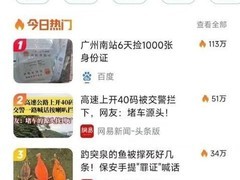

















































评论
更多评论